Avira Privacy Pal ще премахне цифровите следи и ще помогне за поддържането на цифровата поверителност
Тъй като все повече и повече услуги преминават онлайн, е от съществено значение да се поддържа онлайн поверителността. Докато използвате все повече и повече приложения на компютъра си, има повишени шансове личната ви информация да бъде разкрита. Има доста начини, с които можете да гарантирате, че винаги сте защитени срещу подобни уязвимости. Един от тях е да поддържате постоянна проверка на вашите настройки за поверителност. Което(Which) е доста трудно да се прави редовно. В тази публикация разгледахме безплатен инструмент, наречен Avira Privacy Pal , който ви помага да регулирате настройките си за поверителност и да гарантирате, че винаги сте защитени.
Avira Privacy Pal
Avira Privacy Pal е безплатен софтуер за сигурност, който ще втвърди настройките ви за поверителност на Windows , както и ще изтрие цифрови следи от данни от вашия компютър, които могат да разкрият вашата самоличност или лична информация. Той търси уязвимости в поверителността и предлага да ги коригира вместо вас.
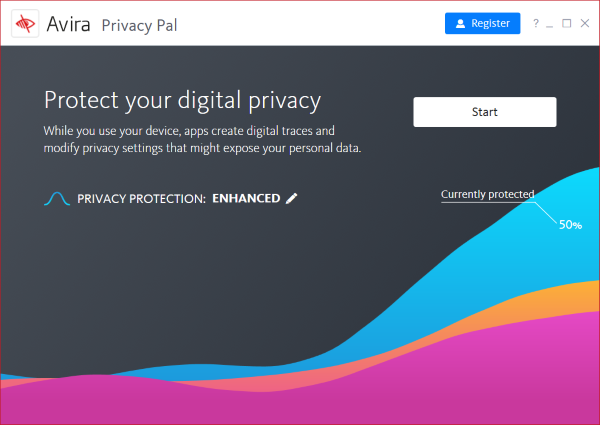
Avira е добре известно име в индустрията на софтуера за сигурност и същото е отразено и в този инструмент. Privacy Pal прилича повече на вашия асистент за поверителност, който може постоянно да търси всякакви уязвимости в поверителността и да ги коригира. Освен това може да ви предостави предложения и съвети, които можете да следвате, за да коригирате проблеми, свързани с поверителността. Програмата е напълно безплатна и има за цел да изчисти дигиталните следи, останали след като използвате компютъра си.
След като го инсталирате на вашия компютър, Privacy Pal ще ви преведе през интуитивен съветник. Тук можете да изберете нивото на защита и какъв вид лични данни искате да премахнете от компютъра си.
Налични са три нива на защита: Основно(Basic) , Подобрено(Enhanced) и Персонализирано(Personalized) . Отидете на Basic , ако търсите проста защита срещу уеб проследяване. Изберете Подобрено(Select Enhanced) , ако искате приложенията да спрат да събират данни от вашия компютър. Изберете Персонализирано(Personalized) , ако искате да персонализирате начина, по който Privacy Pal работи за вас.

Програмата също така показва нивото на текущата защита, изберете подходящ режим може да го увеличите. Например, изборът на подобрен(Enhanced) режим повишава нивото до 50%. След като изберете нивото на защита, можете да натиснете Старт(Start) , за да започнете сканиране.
Резултати от сканиране
Резултатите от сканирането ще ви покажат броя на цифровите следи, които могат да бъдат изчистени от вашия компютър. Тези следи са събрани от много източници, включително кеш на браузъра(Browser Cache) , бисквитки(Cookies) , история на сърфиране(Browsing) и изтегляне(Downloading History) , сесия(Browser Session) и въвеждане(Input) на браузъра , дневници за чат(Chat Logs) и използване на приложения(Application Usage) .
Можете също да изтриете тези данни избирателно за един браузър. Privacy Pal може също да спре приложенията да събират вашите данни и да ви проследяват. Това също включва приложения на Microsoft като Cortana , Office и др. Може напълно да спре Cortana да проследява местоположението ви и да осъществява достъп до вашия календар, контакти и хронология на сърфиране.

Освен това инструментът може също да изчисти регистрационните файлове на Skype Chat , така че да няма история на вашите лични чатове, съхранявани навсякъде на вашия компютър. Трябва да получавате реклами на уебсайтове, които са подходящи за вашата история на сърфиране. Privacy Pal може също да деактивира уеб проследяването и да ограничи информацията, която тези реклами събират. След това няма да получавате персонализирани реклами на уебсайтове.
След като внимателно изберете какви данни искате да изчистите, можете да натиснете бутона Изчистване(Clean ) , за да премахнете тези следи. След като почистите всичко, ще можете да видите повишаване на текущото си ниво на защита.
Програмата не само изтрива следите, но и търси всякакви уязвимости в поверителността. Това е решение на едно място за всички проблеми, свързани с поверителността. Освен това инструментът е много спретнат и е лесен за използване. Той не извежда технически термини или ключови думи, които не са разбрани от обикновения потребител. Това е задължителен помощник за поверителност в тази цифрова ера. Щракнете (Click) тук,(here)(here) за да изтеглите Avira Privacy Pal.
Related posts
Какво е Tor Network и за какво се използва?
Настройки за поверителност в Twitter: Съвети за защита и защита на поверителността в Twitter
Изтегляне на преглед на браузъра Tor: Защитете поверителността си и сърфирайте безопасно в мрежата
Как да изключите и контролирате активността извън Facebook?
Как да се откажете от Google FLoC (Privacy Sandbox) в Chrome
Поемете контрола върху поверителността си, като използвате един от тези браузъри или инструменти
Как да блокирате проследяването на имейли в Outlook и Gmail?
Инструменти за сигурност, поверителност, почистване за Edge, Firefox, Chrome, Opera
Управлявайте настройките за поверителност на Windows 10 с Debotnet
Настройки за поверителност и сигурност в браузъра Edge на Windows 11/10
Настройки за поверителност на Skype, групи и видео разговори
Безопасно ли е WhatsApp? Проблеми с поверителността и сигурността на WhatsApp
Как да изпратите анонимен имейл до някого безплатно, което не може да бъде проследено
Съвети за влизане и влизане в LinkedIn за сигурност и поверителност
Как да активирате криптиране от край до край в Zoom
Как да попречите на приложенията да комуникират с несдвоени устройства
SRWare Iron е защитен браузър, съобразен с поверителността за Windows 10
SharpApp ви позволява да контролирате настройките за поверителност на Windows 10
Как да деактивирате геолокацията във Firefox, Chrome и Edge
Вашите данни, контролирани от вашето известие в Office Apps
